プロジェクトの作成
アノテーション作業するには、プロジェクトに所属する必要があります。プロジェクトに所属する方法は、以下の2通りがあります。
- 自分自身でプロジェクトを作成する
- 他のプロジェクトのオーナーから招待してもらう
このチュートリアルでは、自分自身でプロジェクトを作成して、プロジェクトに所属します。
プロジェクトは、作りたいアノテーションの要件ごとに作成します。たとえば「車載カメラの画像から物体を検出するためのアノテーション」と「顔の画像から眼球の位置を推定するためのアノテーション」では、作りたいアノテーションの要件が異なるので、プロジェクトは分けます。
「プロジェクト」タブを選択して、組織配下のプロジェクト一覧画面に遷移して、右上の「新規プロジェクトを作成」ボタンを押してください。
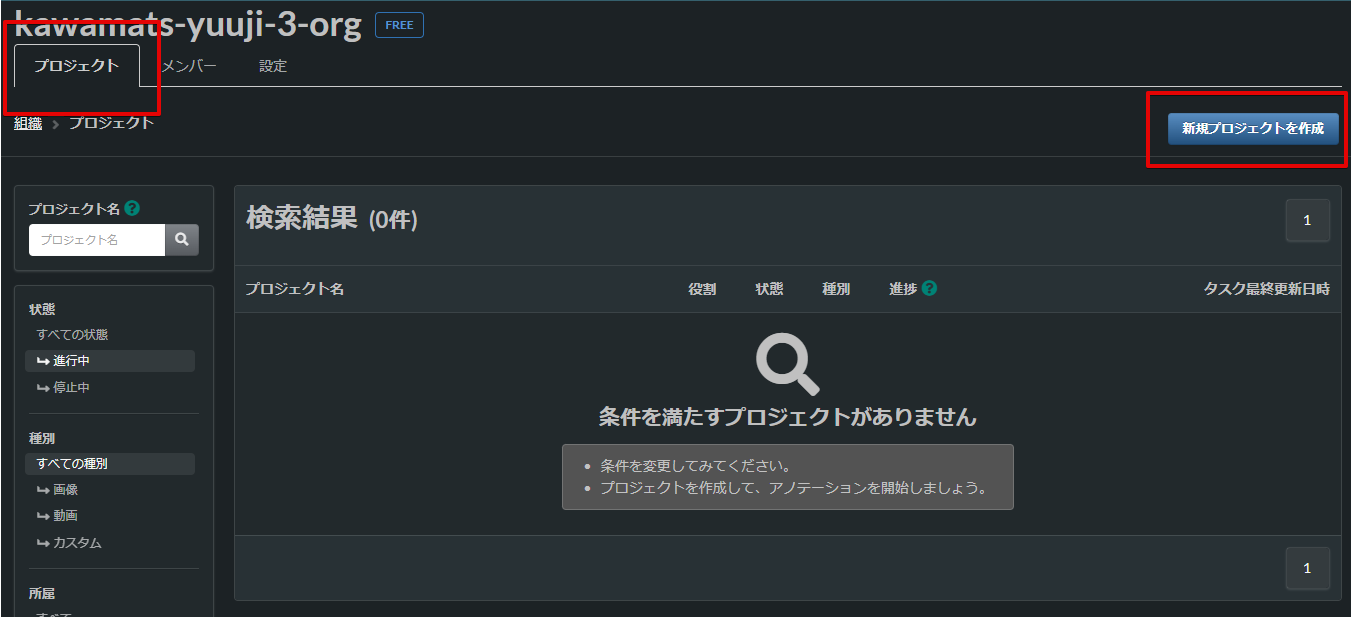
「新しいプロジェクトを作成」画面に遷移します。以下の項目を入力して、「プロジェクトを作成」ボタンを押してください。
- プロジェクト名:sample-image
- テンプレート:車載カメラ画像
チュートリアルでは、あらかじめ画像やアノテーションが準備されている「車載カメラの画像」テンプレートを利用します。
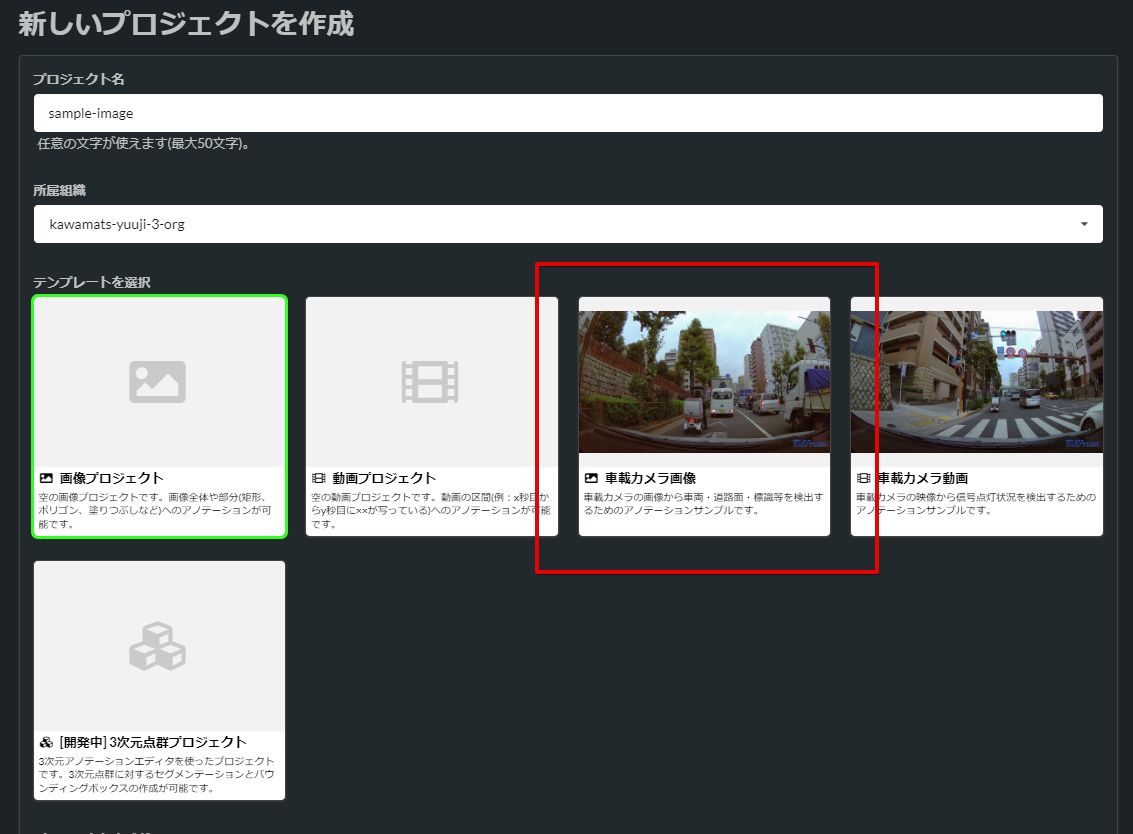
プロジェクトが作成されると、プロジェクトの概要画面に遷移します。
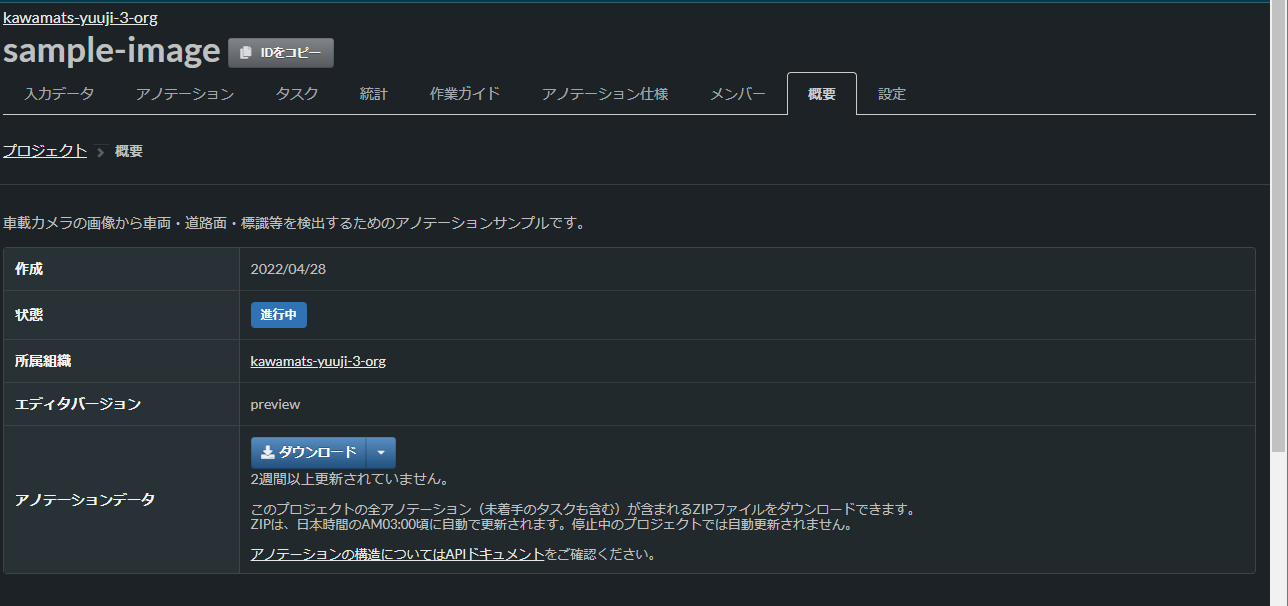
アノテーション作業ができるようにするためには、以下を作成する必要があります。
- アノテーション仕様
- 入力データ
- タスク
今回作成したプロジェクトでは「車載カメラの画像」テンプレートを利用しているため、上記の項目は既に作成されています。
それでは、実際にどのようなものが作成されたかを確認しましょう。
入力データの確認
「入力データ」とは、画像や動画、点群データなどアノテーションを付与する対象のデータのことです。
プロジェクト名の下に配置されている「入力データ」タブを選択すると、入力データの一覧が表示されます。
今回作成したプロジェクトでは、車載カメラの画像が表示されます。
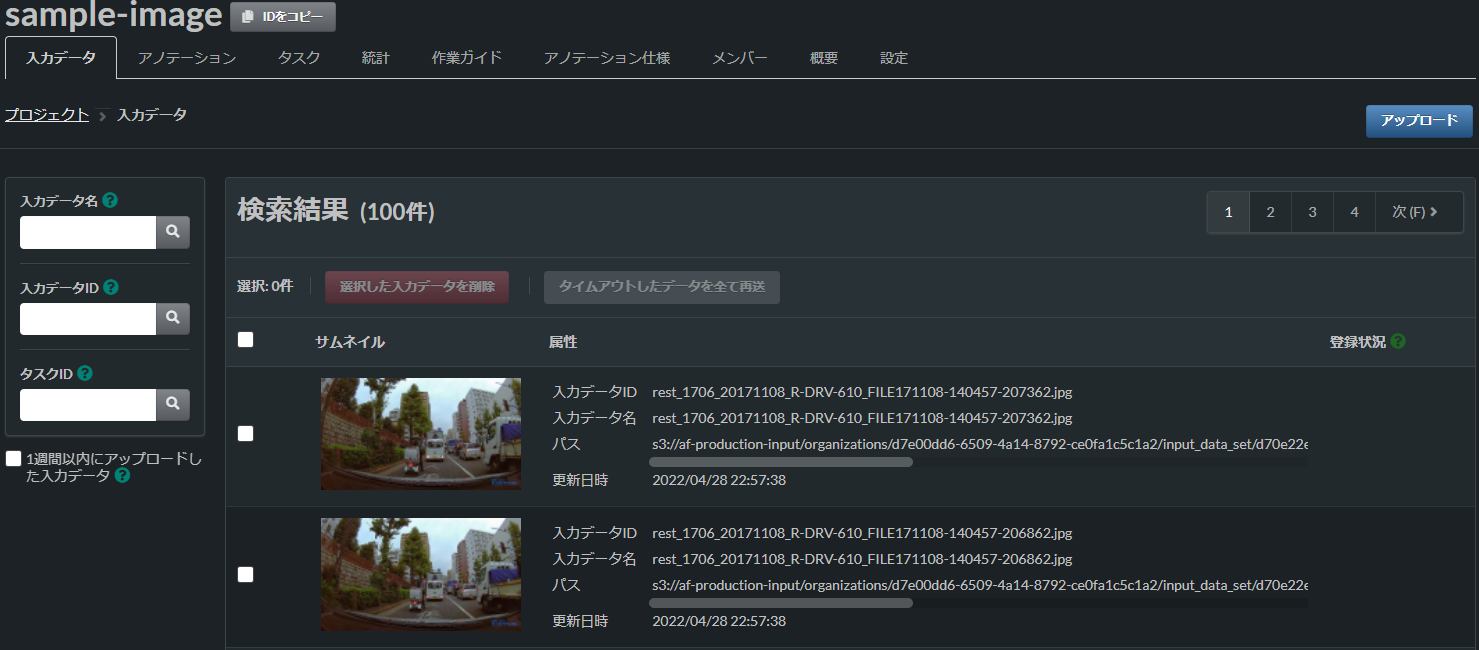
車載カメラの画像
アノテーション仕様の確認
「アノテーション仕様」とは、どのようなアノテーションを作るのかを定義したものです。
プロジェクト名の下に配置されている「アノテーション仕様」タブを選択すると、アノテーション仕様が表示されます。
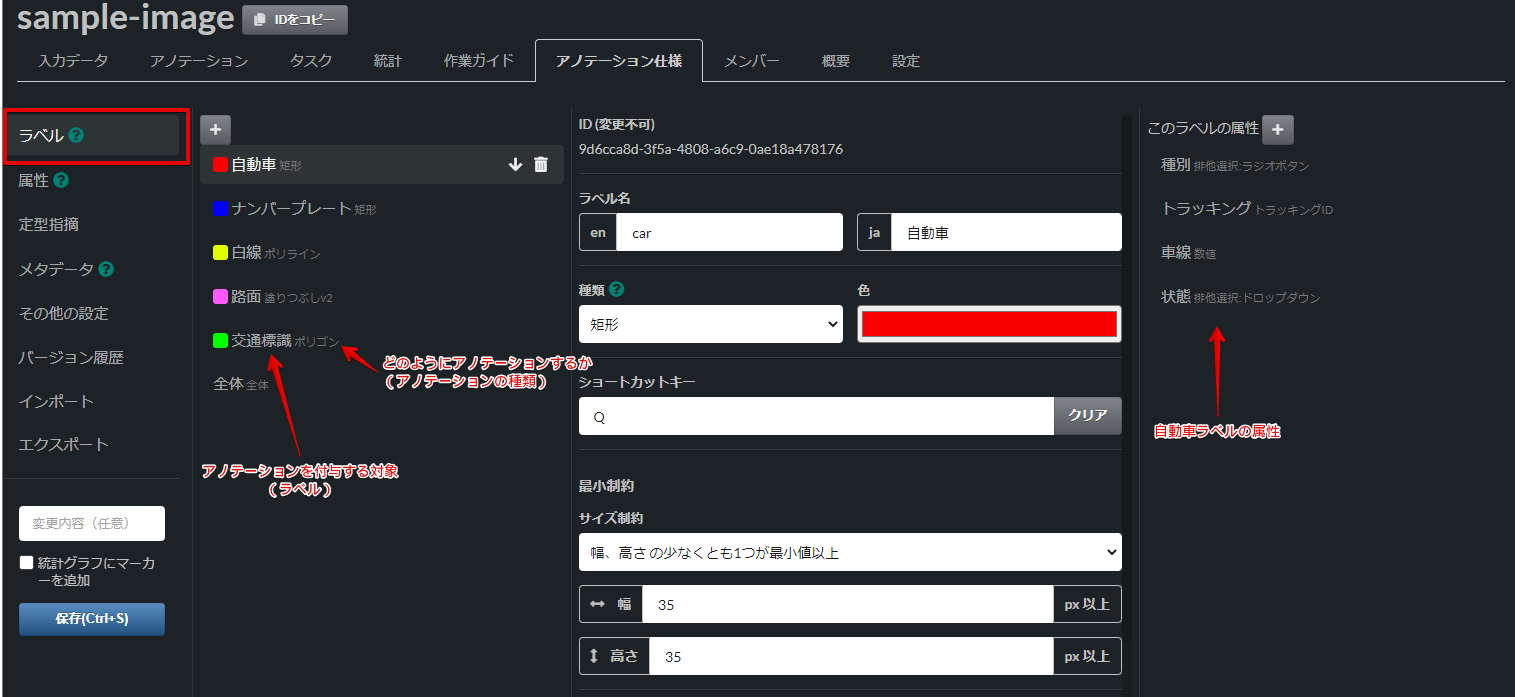
アノテーション仕様画面の「自動車」ラベルの詳細
左メニューの「ラベル」をクリックすると、このプロジェクトのラベルの一覧が表示されます。このプロジェクトでは、以下のラベルが用意されています。
- 自動車
- ナンバープレート
- 白線
- 路面
- 交通標識
- 全体
ラベル名の右隣に、どのようにアノテーションするか(アノテーションの種類)が表示されています。たとえば、自動車は矩形、白線はポリラインでアノテーションします。
各ラベルには属性を持たせることができます。たとえば、自動車ラベルは以下の属性を持っています。
- 種別
- トラッキング
- 車線
- 状態
属性をクリックすると、属性の詳細が表示されます。
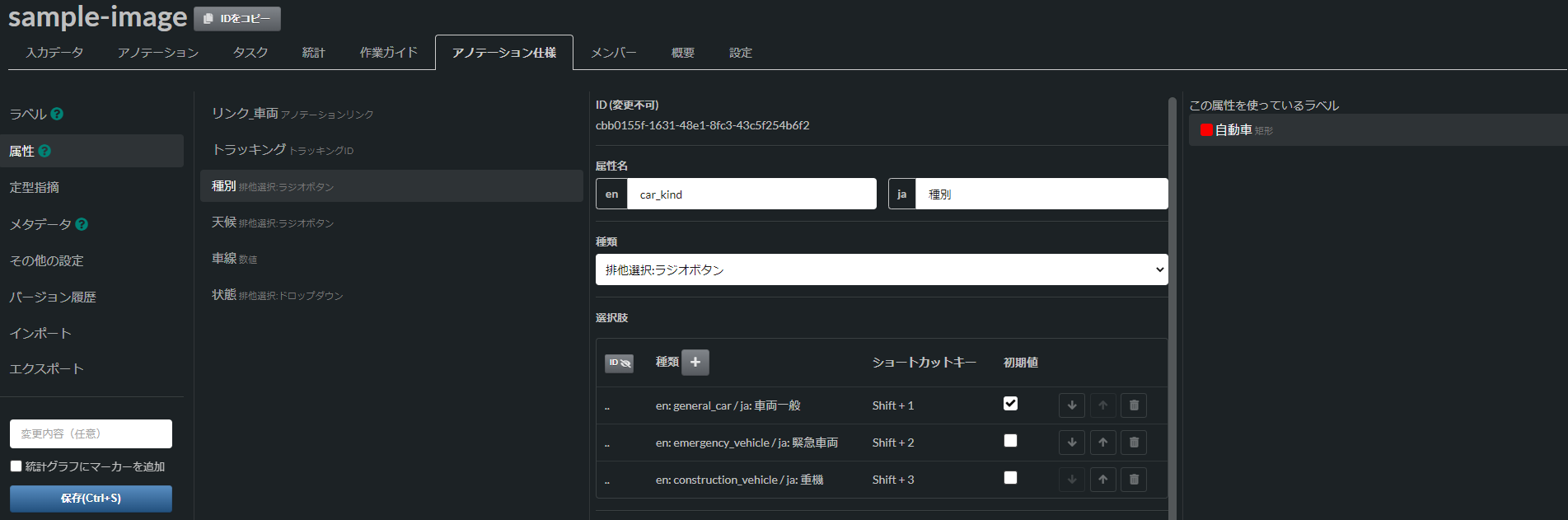
アノテーション仕様画面の「種別」属性の詳細
タスクの確認
「タスク」とは、アノテーションを付与する作業の最小単位です。タスクは複数の入力データで構成されています。
プロジェクト名の下に配置されている「タスク」タブを選択すると、タスクの一覧が表示されます。
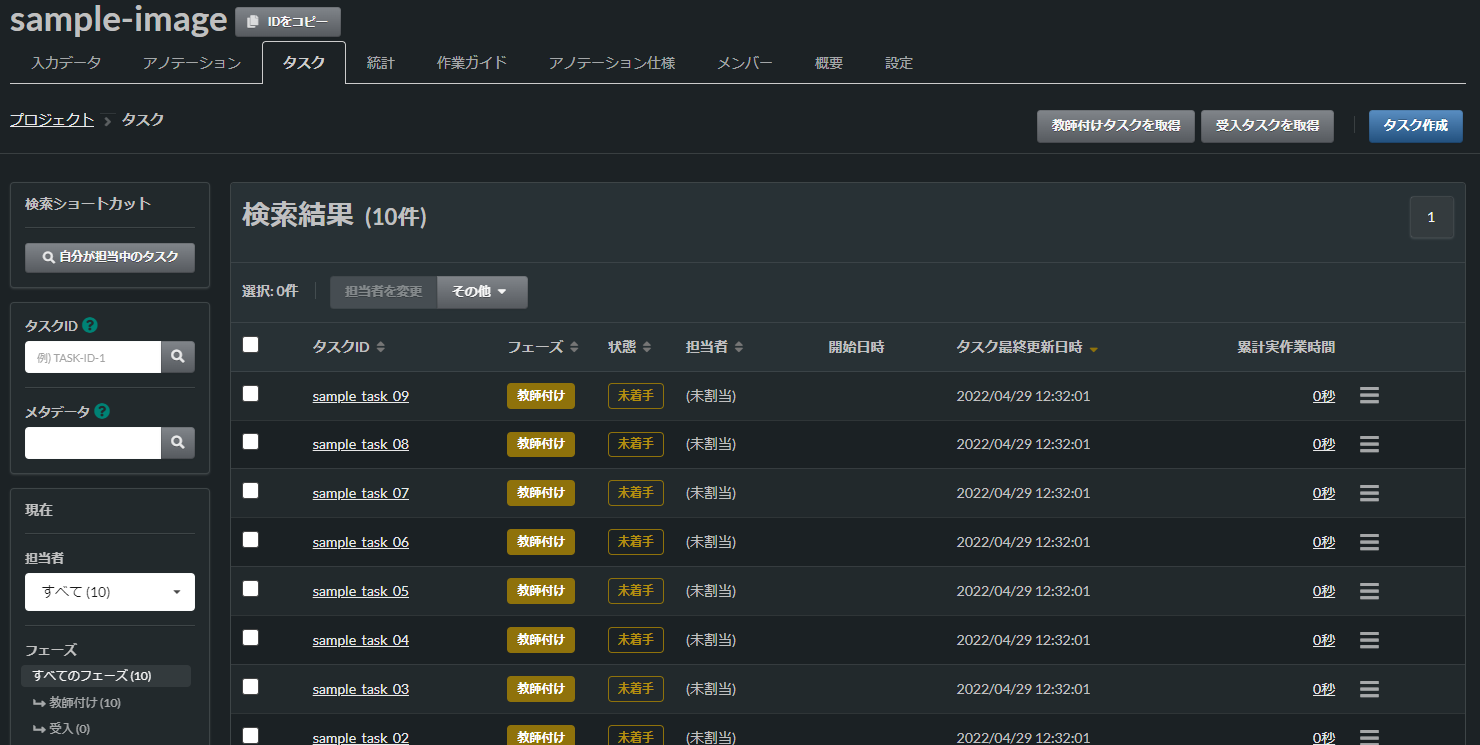
Updated over 1 year ago
